Nasıl yapılır: Göl veritabanını değiştirme
Bu makalede, veritabanı tasarımcısını kullanarak Azure Synapse'daki mevcut bir göl veritabanını değiştirmeyi öğreneceksiniz. Veritabanı tasarımcısı, kod yazmadan kolayca veritabanı oluşturmanızı ve dağıtmanızı sağlar.
Önkoşullar
- Synapse Yöneticisi veya Synapse Katılımcısı izinleri, bir göl veritabanı oluşturmak için Synapse çalışma alanında gereklidir.
- Data Lake'ten tablo oluşturma seçeneği kullanılırken Data Lake üzerinde Depolama Blob Verilerine Katkıda Bulunan izinleri gerekir.
Veritabanı özelliklerini değiştirme
Azure Synapse Analytics çalışma alanı Giriş hub'ınızdan soldaki Veri sekmesini seçin. Veri sekmesi açılır ve çalışma alanınızda zaten var olan veritabanlarının listesini görürsünüz.
Veritabanları bölümünün üzerine gelin ve değiştirmek istediğiniz veritabanının yanındaki üç noktayı seçin ve ardından Aç'ı seçin.
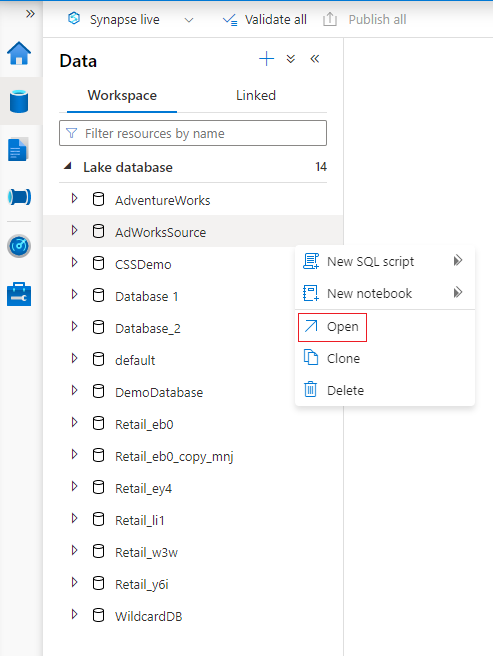
Veritabanı tasarımcısı sekmesi açılır ve seçtiğiniz veritabanı tuvale yüklenir.
Veritabanı tasarımcısı, sekmenin sağ üst köşesindeki Özellikler simgesi seçilerek açılabilir Özellikler bölmesine sahiptir.
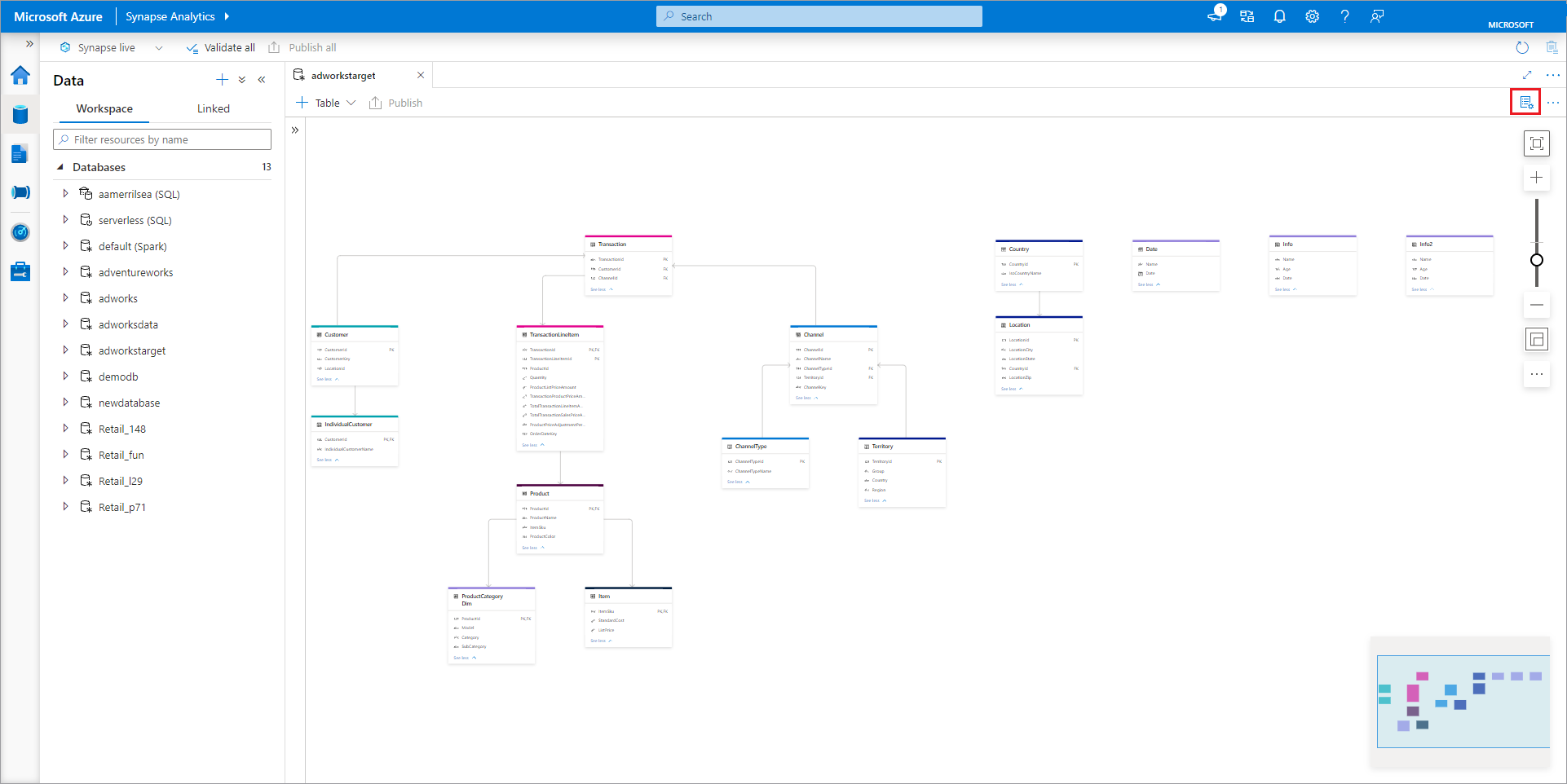
- Adı Veritabanı yayımlandıktan sonra adlar düzenlenemez, bu nedenle seçtiğiniz adın doğru olduğundan emin olun.
- Açıklama Veritabanınıza açıklama vermek isteğe bağlıdır, ancak kullanıcıların veritabanının amacını anlamasına olanak tanır.
- Veritabanı için depolama ayarları, veritabanındaki tablolar için varsayılan depolama bilgilerini içeren bir bölümdür. Varsayılan ayarlar, tablonun kendisinde geçersiz kılınmadığı sürece veritabanındaki her tabloya uygulanır.
- Bağlı hizmet, verilerinizi Azure Data Lake Storage depolamak için kullanılan varsayılan bağlı hizmettir. Synapse çalışma alanıyla ilişkili varsayılan bağlı hizmet gösterilir, ancak Bağlı Hizmeti istediğiniz ADLS depolama hesabıyla değiştirebilirsiniz.
- Dosya tarayıcısını kullanarak bağlantılı hizmet içindeki varsayılan kapsayıcıyı ve klasör yolunu ayarlamak veya yolu kalem simgesiyle el ile düzenlemek için kullanılan giriş klasörü.
- Azure Synapse'daki data format lake veritabanları, verilerin depolama biçimleri olarak parke ve sınırlandırılmış metinleri destekler.
Veritabanına tablo eklemek için + Tablo düğmesini seçin.
- Özel tuvale yeni bir tablo ekler.
- Şablondan galeri açılır ve yeni tablo eklerken kullanılacak veritabanı şablonunu seçmenize olanak verir. Daha fazla bilgi için bkz. Veritabanı şablonundan göl veritabanı oluşturma.
- Data Lake'ten , zaten gölünüzdeki verileri kullanarak bir tablo şemasını içeri aktarmanıza olanak tanır.
Özel’i seçin. Tuvalde Table_1 adlı yeni bir tablo görüntülenir.
Daha sonra tablo adı, açıklama, depolama ayarları, sütunlar ve ilişkiler dahil olmak üzere Table_1 özelleştirebilirsiniz. Aşağıdaki Veritabanı içindeki tabloları özelleştirme bölümüne bakın.
+ Tablo'yu ve ardından Veri gölünden'i seçerek veri gölünden yeni bir tablo ekleyin.
Data Lake'ten dış tablo oluştur bölmesi görüntülenir. Bölmeyi aşağıdaki ayrıntılarla doldurun ve Devam'ı seçin.
- Dış tablo, oluşturmakta olduğunuz tabloya vermek istediğiniz adı adlandırın.
- Bağlı hizmet, veri dosyanızın bulunduğu Azure Data Lake Storage konumu içeren bağlı hizmet.
- Giriş dosyası veya klasörü , kullanarak tablo oluşturmak istediğiniz gölünüzde bir dosyaya gitmek ve bu dosyayı seçmek için dosya tarayıcısını kullanın.
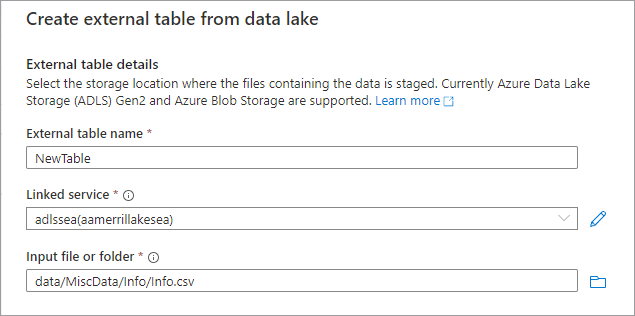
- Sonraki ekranda, Azure Synapse dosyanın önizlemesini görüntüler ve şemayı algılar.
- Veri biçimiyle ilgili tüm ayarları güncelleştirebileceğiniz Yeni dış tablo sayfasına ve Azure Synapse dosyayı doğru tanımlayıp tanımlamadığınıza bakmak için Verileri Önizle sayfasına gidersiniz.
- Ayarlardan memnun olduğunuzda Oluştur'u seçin.
- Tuvale seçtiğiniz ada sahip yeni bir tablo eklenir ve Tablo için Depolama ayarları bölümünde belirttiğiniz dosya gösterilir.
Veritabanı özelleştirildi, artık yayımlama zamanı geldi. Synapse çalışma alanınızla Git tümleştirmesi kullanıyorsanız, değişikliklerinizi işlemeniz ve bunları işbirliği dalında birleştirmeniz gerekir. Azure Synapse'da kaynak denetimi hakkında daha fazla bilgi edinin. Synapse Live modunu kullanıyorsanız "yayımla" seçeneğini belirleyebilirsiniz.
Veritabanınız yayımlanmadan önce hatalar için doğrulanır. Bulunan tüm hatalar, hatanın nasıl düzeltileceğine ilişkin yönergelerle birlikte bildirimler sekmesinde gösterilir.
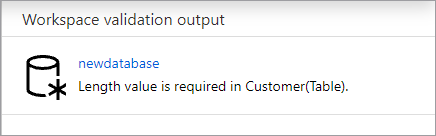
Yayımlama, veritabanı şemanızı Azure Synapse Meta Veri Deposunda oluşturur. Yayımlandıktan sonra veritabanı ve tablo nesneleri diğer Azure hizmetleri tarafından görülebilir ve veritabanınızdaki meta verilerin Power BI veya Microsoft Purview gibi uygulamalara akmasına izin verir.
Veritabanı içindeki tabloları özelleştirme
Veritabanı tasarımcısı, veritabanınızdaki tablolardan herhangi birini tamamen özelleştirmenize olanak tanır. Bir tablo seçtiğinizde, her biri tablonun şeması veya meta verileriyle ilgili ayarları içeren üç sekme vardır.
Genel
Genel sekmesi tablonun kendisine özgü bilgileri içerir.
Tablonun adını belirtin. Tablo adı, veritabanındaki herhangi bir benzersiz değere özelleştirilebilir. Aynı ada sahip birden çok tabloya izin verilmez.
Tablosundan devralınan (isteğe bağlı) tablo bir veritabanı şablonundan oluşturulduysa bu değer mevcut olur. Düzenlenemez ve kullanıcıya hangi şablon tablosundan türetildiğini söyler.
Tablonun açıklamasını açıklama. Tablo bir veritabanı şablonundan oluşturulduysa, bu tablo tarafından temsil edilen kavramın açıklamasını içerir. Bu alan düzenlenebilir ve iş gereksinimlerinizle eşleşen açıklamayla eşleşecek şekilde değiştirilebilir.
Görüntüleme klasörü , bu tablonun veritabanı şablonunun bir parçası olarak altında gruplandırıldığı iş alanı klasörünün adını sağlar. Özel tablolar için bu değer "Diğer" olur.
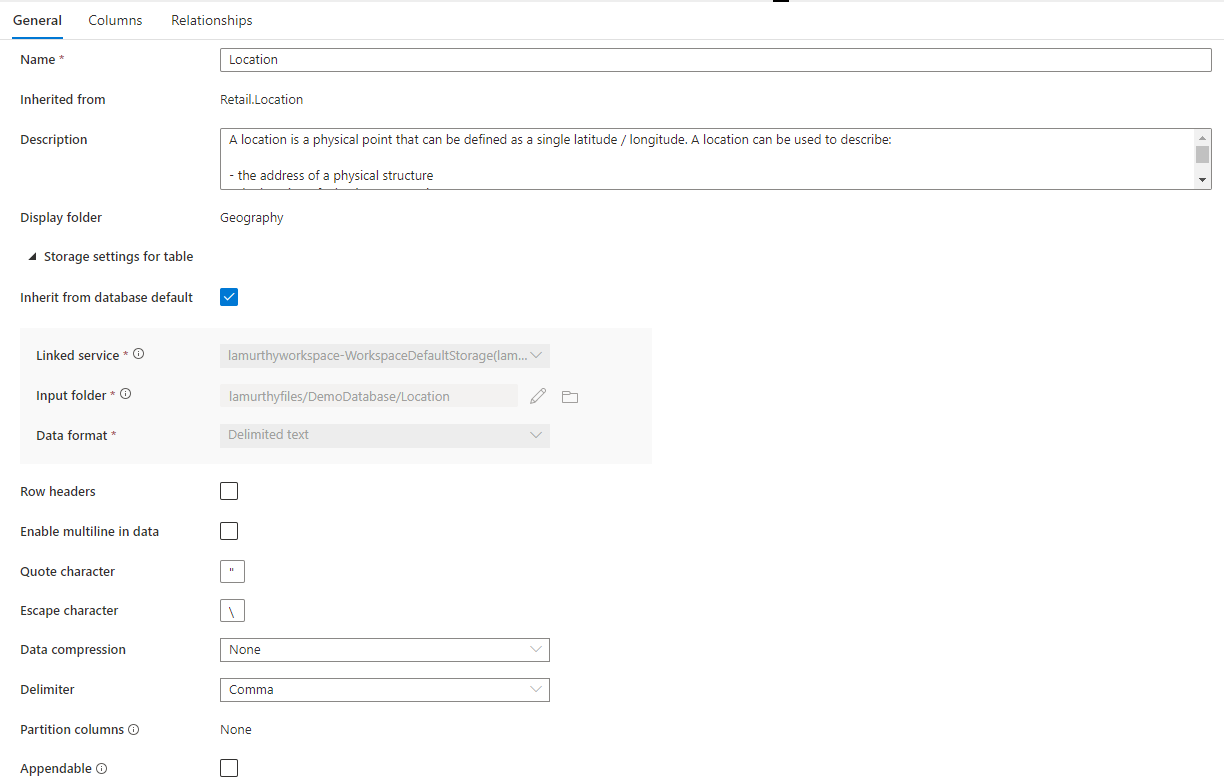
Ayrıca, tablo tarafından kullanılan temel depolama bilgileri için ayarlar sağlayan tablo için Depolama ayarları adlı daraltılabilir bir bölüm vardır.
Aşağıdaki depolama ayarlarının veritabanıÖzellikleri sekmesinde ayarlanan değerlerden devralındığını veya tek tek ayarlanıp ayarlanmadığını belirleyen bir onay kutusunu varsayılan olarak veritabanından devralın. Depolama değerlerini özelleştirmek istiyorsanız, bu kutunun işaretini kaldırın.
- Bağlı hizmet, verilerinizi Azure Data Lake Storage depolamak için kullanılan varsayılan bağlı hizmettir. Farklı bir ADLS hesabı seçmek için bunu değiştirin.
- AdLS'de bu tabloya yüklenen verilerin yer aldığı klasörü girdi. Klasör konumuna göz atabilir veya kalem simgesini kullanarak el ile düzenleyebilirsiniz.
- Veri biçimiGiriş klasöründeki verilerin veri biçimi Azure Synapse'deki Lake veritabanları, verilerin depolama biçimleri olarak parke ve sınırlandırılmış metinleri destekler. Veri biçimi klasördeki veriyle eşleşmiyorsa tabloya yapılan sorgular başarısız olur.
Sınırlandırılmış metnin Veri biçimi için başka ayarlar da vardır:
- Verilerde satır üst bilgileri varsa satır üst bilgileri bu kutuyu işaretleyin.
- Verilerin bir dize sütununda birden çok satırı varsa, verilerde çok satırlıyı etkinleştir onay kutusunu işaretleyin.
- Tırnak Karakteri , sınırlandırılmış metin dosyası için özel tırnak karakterini belirtir.
- Kaçış Karakteri , sınırlandırılmış metin dosyası için özel kaçış karakterini belirtir.
- Veri sıkıştırma , verilerde kullanılan sıkıştırma türü.
- Veri dosyalarında kullanılan alan sınırlayıcısını sınırla. Desteklenen değerler şunlardır: Virgül (,), sekme (\t) ve kanal (|).
- Bölüm sütunları bölüm sütunları listesi burada görüntülenir.
- SQL Sunucusuz'dan Dataverse verilerini sorgularsanız eklenebilir onay kutusunu işaretleyin.
Parquet verileri için aşağıdaki ayar vardır:
- Veri sıkıştırma , verilerde kullanılan sıkıştırma türü.
Sütunlar
Sütunlar sekmesi, tablonun sütunlarının listelendiği ve değiştirilebildiği yerdir. Bu sekmede iki sütun listesi vardır: Standart sütunlar ve Bölüm sütunları. Standart sütunlar , verileri depolayan herhangi bir sütundur, birincil anahtardır ve aksi takdirde verilerin bölümlenmesi için kullanılmaz. Bölümleme sütunları da verileri depolar, ancak temel alınan verileri sütunda yer alan değerlere göre klasörlere bölmek için kullanılır. Her sütun aşağıdaki özelliklere sahiptir.

- Sütunun adını belirtin. Tablo içinde benzersiz olmalıdır.
- Anahtarlar , sütunun tablo için birincil anahtar (PK) ve/veya yabancı anahtar (FK) olup olmadığını gösterir. Bölüm sütunları için geçerli değildir.
- Sütunun açıklamasını açıklama. Sütun bir veritabanı şablonundan oluşturulduysa, bu sütunun temsil ettiği kavramın açıklaması görülür. Bu alan düzenlenebilir ve iş gereksinimlerinizle eşleşen açıklamayla eşleşecek şekilde değiştirilebilir.
- Null atanabilirlik , bu sütunda null değerler olup olmadığını gösterir. Bölüm sütunları için geçerli değildir.
- Veri türü , Kullanılabilir Spark veri türleri listesine göre Sütun için veri türünü ayarlar.
- Biçim / Uzunluk , veri türüne bağlı olarak sütunun biçimini veya maksimum uzunluğunu özelleştirmeye olanak tanır. Tarih ve zaman damgası veri türlerinin biçim açılan menüleri ve dize gibi diğer türlerin uzunluk alanı üst sınırı vardır. Bazı türler sabit uzunlukta olduğundan tüm veri türlerinin değeri yoktur. Sütunlar sekmesinin en üstünde, sütunlarla etkileşime geçmek için kullanılabilecek bir komut çubuğu bulunur.
- Anahtar sözcüklere göre filtrele , sütun listesini belirtilen anahtar sözcükle eşleşen öğelere filtreler.
- + Sütun , yeni bir sütun eklemenize olanak tanır. Üç olası seçenek vardır.
- Yeni sütun yeni bir özel standart sütun oluşturur.
- Şablondan inceleme bölmesi açılır ve tablonuza eklenecek veritabanı şablonundaki sütunları tanımlamanıza olanak tanır. Veritabanınız bir veritabanı şablonu kullanılarak oluşturulmadıysa, bu seçenek görünmez.
- Bölüm sütunu yeni bir özel bölüm sütunu ekler.
- Kopya , seçili sütunu yineler. Kopyalanan sütunlar her zaman seçili sütunla aynı türdedir.
- Dönüştürme türü , seçilen standart sütunubölüm sütunu olarak değiştirmek için kullanılır ve tam tersi olur. Farklı türlerde birden çok sütun seçtiyseniz veya seçilen sütunun, sütunda ayarlanmış bir PK veya Nullability bayrağı nedeniyle dönüştürülmesi uygun değilse, bu seçenek gri görünür.
- Sil , seçili sütunları tablodan siler. Bu eylem geri alınamaz.
Ayrıca, yukarıdaki resimde gösterildiği gibi sütunun üzerine geldiğinizde veya sütuna tıkladığınızda sütun adının solunda gösterilen çift dikey üç noktayı kullanarak sürükleyip bırakarak sütunların sırasını yeniden düzenleyebilirsiniz.
Bölüm Sütunları
Bölüm sütunları, veritabanınızdaki fiziksel verileri bu sütunlardaki değerlere göre bölümlendirmek için kullanılır. Bölüm sütunları, disk üzerindeki verileri daha yüksek performanslı öbeklere dağıtmanın kolay bir yolunu sağlar. Azure Synapse'daki bölüm sütunları her zaman tablo şemasının sonundadır. Ayrıca, bölüm klasörleri oluşturulurken yukarıdan aşağıya doğru kullanılırlar. Örneğin, bölüm sütunlarınız Year ve Month ise, ADLS'de aşağıdaki gibi bir yapıya sahip olursunuz:
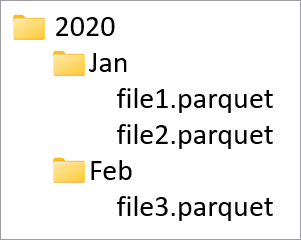
Burada file1 ve file2, Year ve Month değerlerinin sırasıyla 2020 ve Oca olduğu tüm satırları içerir. Tabloya daha fazla bölüm sütunu eklendikçe, bu hiyerarşiye o kadar fazla dosya eklenir ve bu da bölümlerin genel dosya boyutunu küçültür.
Azure Synapse tabloya bölüm sütunları ekleyerek bu hiyerarşiyi zorlamaz veya oluşturmaz. Bölüm yapısının oluşturulması için verilerin Synapse Pipelines veya Spark not defteri kullanılarak tabloya yüklenmesi gerekir.
İlişkiler
İlişkiler sekmesi, veritabanındaki tablolar arasındaki ilişkileri belirtmenize olanak tanır. Veritabanı tasarımcısındaki ilişkiler bilgilendirme amaçlıdır ve temel alınan veriler üzerinde hiçbir kısıtlama uygulamaz. Diğer Microsoft uygulamaları tarafından okunurlar, dönüşümleri hızlandırmak veya iş kullanıcılarına tabloların nasıl bağlandığı hakkında içgörü sağlamak için kullanılabilir. İlişkiler bölmesinde aşağıdaki bilgiler bulunur.
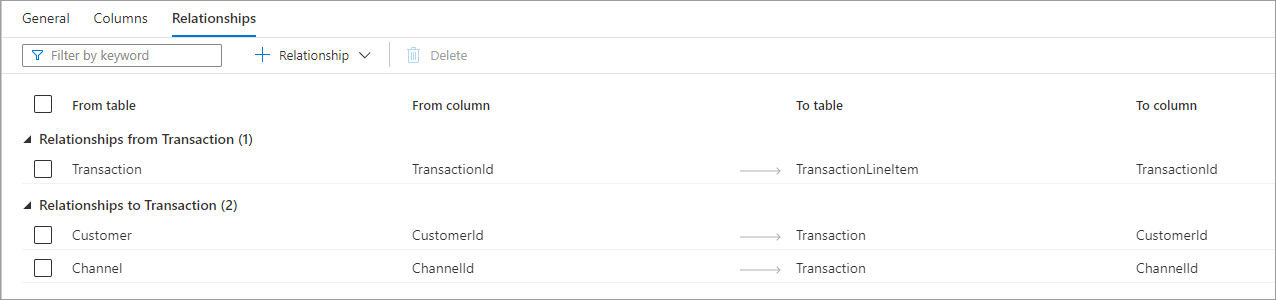
- (Tablo) arasındaki ilişkiler , bir veya daha fazla tabloda bu tabloya bağlı yabancı anahtarlar olmasıdır. Buna bazen üst ilişki adı verilir.
- (Tablo) ile ilişkiler , yabancı anahtarı olan ve başka bir tabloya bağlı olan bir tablodur. Buna bazen çocuk ilişkisi adı verilir.
- her iki ilişki türü de aşağıdaki özelliklere sahiptir.
- Tablodan ilişkideki üst tablo veya "bir" tarafı.
- İlişkinin temel alındığı üst tablodaki sütundan.
- İlişkideki alt tabloyu veya "çok" tarafını tabloya almak için.
- İlişkinin temel alındığı alt tablodaki sütunu sütuna eklemek için. İlişkiler sekmesinin en üstünde, ilişkilerle etkileşim kurmak için kullanılabilecek komut çubuğu vardır
- Anahtar sözcüklere göre filtrele , sütun listesini belirtilen anahtar sözcükle eşleşen öğelere filtreler.
- + İlişki , yeni bir ilişki eklemenize olanak tanır. İki seçenek vardır.
- Tablosundan , üzerinde çalıştığınız tablodan farklı bir tabloya yeni bir ilişki oluşturur.
- To table , farklı bir tablodan üzerinde çalıştığınız tabloyla yeni bir ilişki oluşturur.
- Şablondan inceleme bölmesini açar ve veritabanı şablonundaki ilişkilerden veritabanınıza eklemek üzere seçim yapmanızı sağlar. Veritabanınız bir veritabanı şablonu kullanılarak oluşturulmadıysa bu seçenek görünmez.
Sonraki adımlar
Aşağıdaki bağlantıları kullanarak veritabanı tasarımcısının özelliklerini keşfetmeye devam edin.
Geri Bildirim
Çok yakında: 2024 boyunca, içerik için geri bildirim mekanizması olarak GitHub Sorunları’nı kullanımdan kaldıracak ve yeni bir geri bildirim sistemiyle değiştireceğiz. Daha fazla bilgi için bkz. https://aka.ms/ContentUserFeedback.
Gönderin ve geri bildirimi görüntüleyin